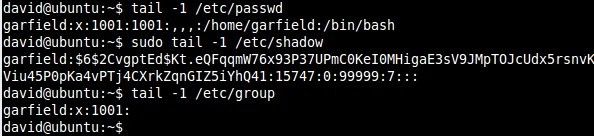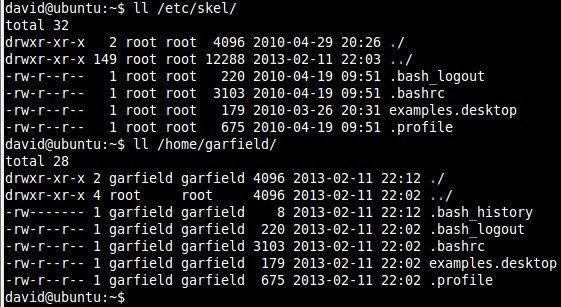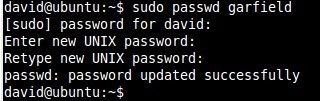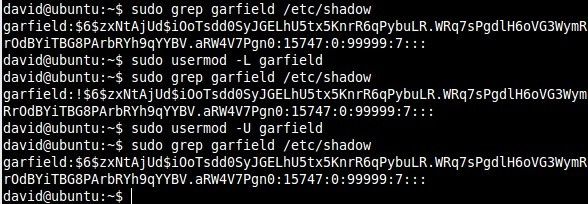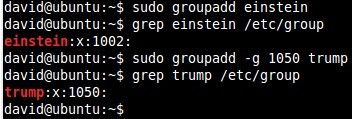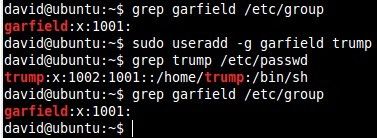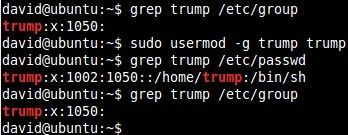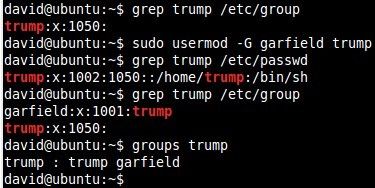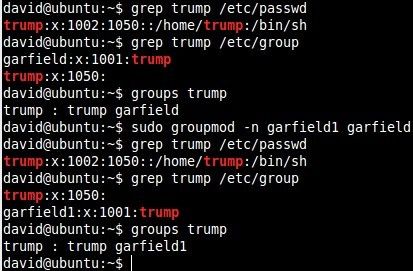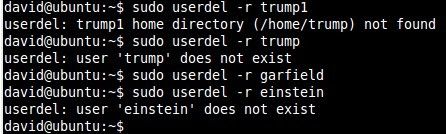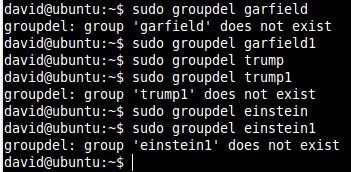****************************************************************************************************
linux用户权限的管理
****************************************************************************************************
在Linux操作系统中,root的权限是最高的,也被称为超级权限的拥有者。普通用户无法执行的操作,root用户都能完成,所以也被称之为超级管理用户。
在 系统中,每个文件、目录和进程,都归属于某一个用户,没有用户许可其它普通用户是无法操作的,但对root除外。root用户的特权性还表现在root可 以超越任何用户和用户组来对文件或目录进行读取、修改或删除(在系统正常的许可范围内);对可执行程序的执行、终止;对硬件设备的添加、创建和移除等;也 可以对文件和目录进行属主和权限进行修改,以适合系统管理的需要(因为root是系统中权限最高的特权用户);
一、对超级用户和普通用户的理解;
1、什么是超级用户;
在 所有Linux系统中,系统都是通过UID来区分用户权限级别的,而UID为0的用户被系统约定为是具有超级权限。超级用户具有在系统约定的最高权限满园 内操作,所以说超级用户可以完成系统管理的所有工具;我们可以通过/etc/passwd 来查得UID为0的用户是root,而且只有root对应的UID为0,从这一点来看,root用户在系统中是无可替代的至高地位和无限制权限。root 用户在系统中就是超级用户;
2、理解 UID 和用户的对应关系
当系统默认安装时,系统用户和UID 是一对一的对关系,也就是说一个UID 对应一个用户。我们知道用户身份是通过UID 来确认的,我们在 《用户(user)和用户组(group)配置文件详解》中的UID 的解说中有谈到?UID 是确认用户权限的标识,用户登录系统所处的角色是通过UID 来实现的,而非用户名;把几个用户共用一个UID 是危险的,比如我们把普通用户的UID 改为0,和root共用一个UID ,这事实上就造成了系统管理权限的混乱。如果我们想用root权限,可以通过su或sudo来实现;切不可随意让一个用户和root分享同一个UID ;?
在系统中,能不能让UID 和用户是一对多的关系?是可以的,比如我们可以把一个UID为0这个值分配给几个用户共同使用,这就是UID 和用户的一对多的关系。但这样做的确有点危险;相同UID的用户具有相同的身份和权限。比如我们在系统中把beinan这个普通用户的UID改为0后,事 实上这个普通用户就具有了超级权限,他的能力和权限和root用户一样;用户beinan所有的操作都将被标识为root的操作,因为beinan的 UID为0,而UID为0的用户是root ,是不是有点扰口?也可以理解为UID为0的用户就是root ,root用户的UID就是0;
UID和用户的一对一的对应关系 ,只是要求管理员进行系统管理时,所要坚守的准则,因为系统安全还是第一位的。所以我们还是把超级权限保留给root这唯一的用户是最好的选择;
如果我们不把UID的0值的分享给其它用户使用,只有root用户是唯一拥有UID=0的话,root用户就是唯一的超级权限用户;
3、普通用户和伪装用户
与 超级用户相对的就是普通用户和虚拟(也被称为伪装用户),普通和伪装用户都是受限用户;但为了完成特定的任务,普通用户和伪装用户也是必须的;Linux 是一个多用户、多任务的操作系统,多用户主要体现在用户的角色的多样性,不同的用户所分配的权限也不同;这也是Linux系统比Windows系统更为安 全的本质所在,即使是现在最新版本的Windows 2003 ,也无法抹去其单用户系统的烙印;
二. 超级用户(权限)在系统管理中的作用
超级权限用户(UID为0的用户)到底在系统管理中起什么作用呢?主要表现在以下两点;
1、对任何文件、目录或进程进行操作;
但值得注意的是这种操作是在系统最高许可范围内的操作;有些操作就是具有超级权限的root也无法完成;
比如/proc 目录,/proc 是用来反应系统运行的实时状态信息的,因此即便是root也无能为力;它的权限如下
[root@localhost ~]# pwd
/root
[root@localhost ~]# cd /
[root@localhost /]# ls -ld /proc/
dr-xr-xr-x 134 root root 0 2005-10-27 /proc/
就是这个目录,只能是读和执行权限,但绝对没有写权限的;就是我们把/proc 目录的写权限打开给root,root用户也是不能进行写操作;
[root@localhost ~]# chmod 755 /proc
[root@localhost /]# ls -ld /proc/
drwxr-xr-x 134 root root 0 2005-10-27 /proc/
[root@localhost /]# cd /proc/
[root@localhost proc]# mkdir testdir
mkdir: 无法创建目录?testdir?: 没有那个文件或目录
2、对于涉及系统全局的系统管理;
硬件管理、文件系统理解、用户管理以及涉及到的系统全局配置等等......如果您执行某个命令或工具时,提示您无权限,大多是需要超级权限来完成;
比如用adduser来添加用户,这个只能用通过超级权限的用户来完成;
3、超级权限的不可替代性;
由 于超级权限在系统管理中的不可缺少的重要作用,为了完成系统管理任务,我们必须用到超级权限;在一般情况下,为了系统安全,对于一般常规级别的应用,不需 要root用户来操作完成,root用户只是被用来管理和维护系统之用;比如系统日志的查看、清理,用户的添加和删除......
在不涉及系统管理的工作的环境下,普通用户足可以完成,比如编写一个文件,听听音乐;用gimp 处理一个 图片 等...... 基于普通应用程序的调用,大多普通用户就可以完成;
当我们以普通权限的用户登录系统时,有些系统配置及系统管理必须通过超级权限用户完成,比如对系统日志的管理,添加和删除用户。而如何才能不直接以root登录,却能从普通用户切换到root用户下才能进行操作系统管理需要的工作,这就涉及到超级权限管理的问题;
获取超级权限的过程,就是切换普通用户身份到超级用户身份的过程;这个过程主要是通过su和sudo 来解决;
三、使用 su 命令临时切换用户身份;
1、su 的适用条件和威力
su 命令就是切换用户的工具,怎么理解呢?比如我们以普通用户beinan登录的,但要添加用户任务,执行useradd ,beinan用户没有这个权限,而这个权限恰恰由root所拥有。解决办法无法有两个,一是退出beinan用户,重新以root用户登录,但这种办法 并不是最好的;二是我们没有必要退出beinan用户,可以用su来切换到root下进行添加用户的工作,等任务完成后再退出root。我们可以看到当然 通过su 切换是一种比较好的办法;
通过su可以在用户之间切换,如果超级权限用户root向普通或虚拟用户切换不需要密码,什么是权力?这就是!而普通用户切换到其它任何用户都需要密码验证;
2、su 的用法:
su [OPTION选项参数] [用户]
??-, -l, --login 登录并改变到所切换的用户环境;
??-c, --commmand=COMMAND 执行一个命令,然后退出所切换到的用户环境;
至于更详细的,请参看man su ;
3、su 的范例:
su 在不加任何参数,默认为切换到root用户,但没有转到root用户家目录下,也就是说这时虽然是切换为root用户了,但并没有改变root登录环境;用户默认的登录环境,可以在/etc/passwd 中查得到,包括家目录,SHELL定义等;
[beinan@localhost ~]$ su
Password:
[root@localhost beinan]# pwd
/ home /beinan
su 加参数 - ,表示默认切换到root用户,并且改变到root用户的环境;
[beinan@localhost ~]$ pwd
/home/beinan
[beinan@localhost ~]$ su -
Password:
[root@localhost ~]# pwd
/root
su 参数 - 用户名
[beinan@localhost ~]$ su - root 注:这个和su - 是一样的功能;
Password:
[root@localhost ~]# pwd
/root
[beinan@localhost ~]$ su - linuxsir 注:这是切换到 linuxsir用户
Password: 注:在这里输入密码;
[linuxsir@localhost ~]$ pwd 注:查看用户当前所处的位置;
/home/linuxsir
[linuxsir@localhost ~]$ id 注:查看用户的UID和GID信息,主要是看是否切换过来了;
uid=505(linuxsir) gid=502(linuxsir) groups=0(root),500(beinan),502(linuxsir)
[linuxsir@localhost ~]$
[beinan@localhost ~]$ su - -c ls 注:这是su的参数组合,表示切换到root用户,并且改变到root环境,然后列出root家目录的文件,然后退出root用户;
Password: 注:在这里输入root的密码;
anaconda-ks.cfg Desktop install.log install.log.syslog testgroup testgroupbeinan testgrouproot
[beinan@localhost ~]$ pwd 注:查看当前用户所处的位置;
/home/beinan
[beinan@localhost ~]$ id 注:查看当前用户信息;
uid=500(beinan) gid=500(beinan) groups=500(beinan)
4、su的优缺点;
su 的确为管理带来方便,通过切换到root下,能完成所有系统管理工具,只要把root的密码交给任何一个普通用户,他都能切换到root来完成所有的系统管理工作;
但 通过su切换到root后,也有不安全因素;比如系统有10个用户,而且都参与管理。如果这10个用户都涉及到超级权限的运用,做为管理员如果想让其它用 户通过su来切换到超级权限的root,必须把root权限密码都告诉这10个用户;如果这10个用户都有root权限,通过root权限可以做任何事, 这在一定程度上就对系统的安全造成了威协;想想Windows吧,简直就是恶梦;
?没有不安全的系统,只有不安全的人?,我们绝对不能保证这10个用户都能按正常操作流程来管理系统,其中任何一人对系统操作的重大失误,都可能导致系统崩溃或数据损失;
所以su 工具在多人参与的系统管理中,并不是最好的选择,su只适用于一两个人参与管理的系统,毕竟su并不能让普通用户受限的使用;
超级用户root密码应该掌握在少数用户手中,这绝对是真理!所以集权而治的存在还是有一定道理的;
四、sudo 授权许可使用的su,也是受限制的su
1. sudo 的适用条件;
由 于su 对切换到超级权限用户root后,权限的无限制性,所以su并不能担任多个管理员所管理的系统。如果用su 来切换到超级用户来管理系统,也不能明确哪些工作是由哪个管理员进行的操作。特别是对于服务器的管理有多人参与管理时,最好是针对每个管理员的技术特长和 管理范围,并且有针对性的下放给权限,并且约定其使用哪些工具来完成与其相关的工作,这时我们就有必要用到 sudo。
通过sudo,我们能把某些超级权限有针对性的下放,并且不需要普通用户知道root密码,所以sudo 相对于权限无限制性的su来说,还是比较安全的,所以sudo 也能被称为受限制的su ;另外sudo 是需要授权许可的,所以也被称为授权许可的su;
sudo 执行命令的流程是当前用户切换到root(或其它指定切换到的用户),然后以root(或其它指定的切换到的用户)身份执行命令,执行完成后,直接退回到当前用户;而这些的前提是要通过sudo的配置文件/etc/sudoers来进行授权;
2、从编写 sudo 配置文件/etc/sudoers开始;
sudo的配置文件是/etc/sudoers ,我们可以用他的专用编辑工具visodu ,此工具的好处是在添加规则不太准确时,保存退出时会提示给我们错误信息;配置好后,可以用切换到您授权的用户下,通过sudo -l 来查看哪些命令是可以执行或禁止的;
/etc/sudoers 文件中每行算一个规则,前面带有#号可以当作是说明的内容,并不执行;如果规则很长,一行列不下时,可以用\号来续行,这样看来一个规则也可以拥有多个行;
/etc/sudoers 的规则可分为两类;一类是别名定义,另一类是授权规则;别名定义并不是必须的,但授权规则是必须的;
3、/etc/sudoers 配置文件中别名规则
别名规则定义格式如下:
Alias_Type NAME = item1, item2, ...
或
Alias_Type NAME = item1, item2, item3 : NAME = item4, item5
别名类型(Alias_Type):别名类型包括如下四种
Host_Alias 定义主机别名;
User_Alias 用户别名,别名成员可以是用户,用户组(前面要加%号)
Runas_Alias 用来定义runas别名,这个别名指定的是?目的用户?,即sudo 允许切换至的用户;
Cmnd_Alias 定义命令别名;
NAME 就是别名了,NMAE的命名是包含大写字母、下划线以及数字,但必须以一个大写字母开头,比如SYNADM、SYN_ADM或SYNAD0是合法的,sYNAMDA或1SYNAD是不合法的;
item 按中文翻译是项目,在这里我们可以译成成员,如果一个别名下有多个成员,成员与成员之间,通过半角,号分隔;成员在必须是有效并事实存在的。什么是有效的 呢?比如主机名,可以通过w查看用户的主机名(或ip地址),如果您只是本地机操作,只通过hostname 命令就能查看;用户名当然是在系统中存在的,在/etc/paswd中必须存在;对于定义命令别名,成员也必须在系统中事实存在的文件名(需要绝对路 径);
item成员受别名类型 Host_Alias、User_Alias、Runas_Alias、Cmnd_Alias 制约,定义什么类型的别名,就要有什么类型的成员相配。我们用Host_Alias定义主机别名时,成员必须是与主机相关相关联,比如是主机名(包括远程 登录的主机名)、ip地址(单个或整段)、掩码等;当用户登录时,可以通过w命令来查看登录用户主机信息;用User_Alias和 Runas_Alias定义时,必须要用系统用户做为成员;用Cmnd_Alias 定义执行命令的别名时,必须是系统存在的文件,文件名可以用通配符表示,配置Cmnd_Alias时命令需要绝对路径;
其中 Runas_Alias 和User_Alias 有点相似,但与User_Alias 绝对不是同一个概念,Runas_Alias 定义的是某个系统用户可以sudo 切换身份到Runas_Alias 下的成员;我们在授权规则中以实例进行解说;
别名规则是每行算一个规则,如果一个别名规则一行容不下时,可以通过\来续行;同一类型别名的定义,一次也可以定义几个别名,他们中间用:号分隔,
Host_Alias HT01=localhost,st05,st04,10,0,0,4,255.255.255.0,192.168.1.0/24 注:定义主机别名HT01,通过=号列出成员
Host_Alias HT02=st09,st10 注:主机别名HT02,有两个成员;
Host_Alias HT01=localhost,st05,st04,10,0,0,4,255.255.255.0,192.168.1.0/24:HT02=st09,st10 注:上面的两条对主机的定义,可以通过一条来实现,别名之间用:号分割;
注: 我们通过Host_Alias 定义主机别名时,项目可以是主机名、可以是单个ip(整段ip地址也可以),也可以是网络掩码;如果是主机名,必须是多台机器的网络中,而且这些机器得能 通过主机名相互通信访问才有效。那什么才算是通过主机名相互通信或访问呢?比如 ping 主机名,或通过远程访问主机名来访问。在我们局域网中,如果让计算机通过主机名访问通信,必须设置/etc/hosts,/etc /resolv.conf ,还要有DNS做解析,否则相互之间无法通过主机名访问;在设置主机别名时,如果项目是中某个项目是主机名的话,可以通过hostname 命令来查看本地主机的主机名,通过w命令查来看登录主机是来源,通过来源来确认其它客户机的主机名或ip地址;对于主机别名的定义,看上去有点复杂,其实 是很简单。
如果您不明白Host_Alias 是怎么回事,也可以不用设置主机别名,在定义授权规则时通过ALL来匹配所有可能出现的主机情况。如果您把主机方面的知识弄的更明白,的确需要多多学习。
User_Alias SYSAD=beinan,linuxsir,bnnnb,lanhaitun 注:定义用户别名,下有四个成员;要在系统中确实在存在的;
User_Alias NETAD=beinan,bnnb 注:定义用户别名NETAD ,我想让这个别名下的用户来管理网络,所以取了NETAD的别名;
User_Alias WEBMASTER=linuxsir 注:定义用户别名WEBMASTER,我想用这个别名下的用户来管理网站;
User_Alias SYSAD=beinan,linuxsir,bnnnb,lanhaitun:NETAD=beinan,bnnb:WEBMASTER=linuxsir 注:上面三行的别名定义,可以通过这一行来实现,请看前面的说明,是不是符合?
Cmnd_Alias USERMAG=/ usr /sbin/adduser,/usr/sbin/userdel,/usr/bin/passwd [A-Za-z]*,/bin/chown,/bin/chmod
注意:命令别名下的成员必须是文件或目录的绝对路径;
Cmnd_Alias DISKMAG=/sbin/fdisk,/sbin/parted
Cmnd_Alias NETMAG=/sbin/ifconfig,/etc/init.d/net work
Cmnd_Alias KILL = /usr/bin/kill
Cmnd_Alias PWMAG = /usr/sbin/reboot,/usr/sbin/halt
Cmnd_Alias SHELLS = /usr/bin/sh, /usr/bin/csh, /usr/bin/ksh, \
? ?? ?? ?? ?? ?? ?? ?? ?? ?? ???/usr/local/bin/tcsh, /usr/bin/rsh, \
? ?? ?? ?? ?? ?? ?? ?? ?? ?? ???/usr/local/bin/zsh
注:这行定义命令别名有点长,可以通过 \ 号断行;
Cmnd_Alias SU = /usr/bin/su,/bin,/sbin,/usr/sbin,/usr/bin
在上面的例子中,有KILL和PWMAG的命令别名定义,我们可以合并为一行来写,也就是等价行;
Cmnd_Alias KILL = /usr/bin/kill:PWMAG = /usr/sbin/reboot,/usr/sbin/halt 注:这一行就代表了KILL和PWMAG命令别名,把KILL和PWMAG的别名定义合并在一行写也是可以的;
Runas_Alias OP = root, operator
Runas_Alias DBADM=mysql:OP = root, operator 注:这行是上面两行的等价行;至于怎么理解Runas_Alias ,我们必须得通过授权规则的实例来理解;
4、/etc/sudoers中的授权规则:
授权规则是分配权限的执行规则,我们前面所讲到的定义别名主要是为了更方便的授权引用别名;如果系统中只有几个用户,其实下放权限比较有限的话,可以不用定义别名,而是针对系统用户直接直接授权,所以在授权规则中别名并不是必须的;
授权规则并不是无章可寻,我们只说基础一点的,比较简单的写法,如果您想详细了解授权规则写法的,请参看man sudoers
授权用户 主机=命令动作
这三个要素缺一不可,但在动作之前也可以指定切换到特定用户下,在这里指定切换的用户要用( )号括起来,如果不需要密码直接运行命令的,应该加NOPASSWD:参数,但这些可以省略;举例说明;
实例一:
beinan ALL=/bin/chown,/bin/chmod
如 果我们在/etc/sudoers 中添加这一行,表示beinan 可以在任何可能出现的主机名的系统中,可以切换到root用户下执行 /bin/chown 和/bin/chmod 命令,通过sudo -l 来查看beinan 在这台主机上允许和禁止运行的命令;
值得注意的是,在这里省略了指定切换到哪个用户下执行/bin/shown 和/bin/chmod命令;在省略的情况下默认为是切换到root用户下执行;同时也省略了是不是需要beinan用户输入验证密码,如果省略了,默认为是需要验证密码。
为了更详细的说明这些,我们可以构造一个更复杂一点的公式;
授权用户 主机=[(切换到哪些用户或用户组)] [是否需要密码验证] 命令1,[(切换到哪些用户或用户组)] [是否需要密码验证] [命令2],[(切换到哪些用户或用户组)] [是否需要密码验证] [命令3]......
注解:
凡是[ ]中的内容,是可以省略;命令与命令之间用,号分隔;通过本文的例子,可以对照着看哪些是省略了,哪些地方需要有空格;
在[(切换到哪些用户或用户组)] ,如果省略,则默认为root用户;如果是ALL ,则代表能切换到所有用户;注意要切换到的目的用户必须用()号括起来,比如(ALL)、(beinan)
实例二:
beinan ALL=(root) /bin/chown, /bin/chmod
如 果我们把第一个实例中的那行去掉,换成这行;表示的是beinan 可以在任何可能出现的主机名的主机中,可以切换到root下执行 /bin/chown ,可以切换到任何用户招执行/bin/chmod 命令,通过sudo -l 来查看beinan 在这台主机上允许和禁止运行的命令;
实例三:
beinan ALL=(root) NOPASSWD: /bin/chown,/bin/chmod
如 果换成这个例子呢?表示的是beinan 可以在任何可能出现的主机名的主机中,可以切换到root下执行 /bin/chown ,不需要输入beinan用户的密码;并且可以切换到任何用户下执行/bin/chmod 命令,但执行chmod时需要beinan输入自己的密码;通过sudo -l 来查看beinan 在这台主机上允许和禁止运行的命令;
关于一个命令动作是不是需要密码,我们可以发现在系统在默认的情况下是需要用户密码的,除非特加指出不需要用户需要输入自己密码,所以要在执行动作之前加入NOPASSWD: 参数;
有可能有的弟兄对系统管理的命令不太懂,不知道其用法,这样就影响了他对 sudoers定义的理解,下面我们再举一个最简单,最有说服务力的例子;
实例四:
比如我们想用beinan普通用户通过more /etc/shadow文件的内容时,可能会出现下面的情况;
[beinan@localhost ~]$ more /etc/shadow
/etc/shadow: 权限不够
这时我们可以用sudo more /etc/shadow 来读取文件的内容;就就需要在/etc/soduers中给beinan授权;
于是我们就可以先su 到root用户下通过visudo 来改/etc/sudoers ;(比如我们是以beinan用户登录系统的)
[beinan@localhost ~]$ su
Password: 注:在这里输入root密码
下面运行visodu;
[root@localhost beinan]# visudo 注:运行visudo 来改 /etc/sudoers
加入如下一行,退出保存;退出保存,在这里要会用vi,visudo也是用的vi编辑器;至于vi的用法不多说了;
beinan ALL=/bin/more 表示beinan可以切换到root下执行more 来查看文件;
退回到beinan用户下,用exit命令;
[root@localhost beinan]# exit
exit
[beinan@localhost ~]$
查看beinan的通过sudo能执行哪些命令?
[beinan@localhost ~]$ sudo -l
Password: 注:在这里输入beinan用户的密码
User beinan may run the following commands on this host: 注:在这里清晰的说明在本台主机上,beinan用户可以以root权限运行more ;在root权限下的more ,可以查看任何文本文件的内容的;
? ? (root) /bin/more
最后,我们看看是不是beinan用户有能力看到/etc/shadow文件的内容;
[beinan@localhost ~]$ sudo more /etc/shadow
beinan 不但能看到 /etc/shadow文件的内容,还能看到只有root权限下才能看到的其它文件的内容,比如;
[beinan@localhost ~]$ sudo more /etc/gshadow
对于beinan用户查看和读取所有系统文件中,我只想把/etc/shadow 的内容可以让他查看;可以加入下面的一行;
beinan ALL=/bin/more /etc/shadow
题外话:有的弟兄会说,我通过su 切换到root用户就能看到所有想看的内容了,哈哈,对啊。但咱们现在不是在讲述sudo的用法吗?如果主机上有多个用户并且不知道root用户的密码,但又想查看某些他们看不到的文件,这时就需要管理员授权了;这就是sudo的好处;
实例五:练习用户组在/etc/sudoers中写法;
如果用户组出现在/etc/sudoers 中,前面要加%号,比如%beinan ,中间不能有空格;
%beinan ALL=/usr/sbin/*,/sbin/*
如果我们在 /etc/sudoers 中加上如上一行,表示beinan用户组下的所有成员,在所有可能的出现的主机名下,都能切换到root用户下运行 /usr/sbin和/sbin目录下的所有命令;
实例六:练习取消某类程序的执行;
取消程序某类程序的执行,要在命令动作前面加上!号; 在本例中也出现了通配符的*的用法;
beinan ALL=/usr/sbin/*,/sbin/*,!/usr/sbin/fdisk 注:把这行规则加入到/etc/sudoers中;但您得有beinan这个用户组,并且beinan也是这个组中的才行;
本规则表示beinan用户在所有可能存在的主机名的主机上运行/usr/sbin和/sbin下所有的程序,但fdisk 程序除外;
[beinan@localhost ~]$ sudo -l
Password: 注:在这里输入beinan用户的密码;
User beinan may run the following commands on this host:
(root) /usr/sbin/*
(root) /sbin/*
(root) !/sbin/fdisk
[beinan@localhost ~]$ sudo /sbin/fdisk -l
Sorry, user beinan is not allowed to execute '/sbin/fdisk -l' as root on localhost.
注:不能切换到root用户下运行fdisk 程序;
实例七:别名的运用的实践;
假 如我们就一台主机localhost,能通过hostname 来查看,我们在这里就不定义主机别名了,用ALL来匹配所有可能出现的主机名;并且有beinan、linuxsir、lanhaitun 用户;主要是通过小例子能更好理解;sudo虽然简单好用,但能把说的明白的确是件难事;最好的办法是多看例子和man soduers ;
User_Alias SYSADER=beinan,linuxsir,%beinan
User_Alias DISKADER=lanhaitun
Runas_Alias OP=root
Cmnd_Alias SYDCMD=/bin/chown,/bin/chmod,/usr/sbin/adduser,/usr/bin/passwd [A-Za-z]*,!/usr/bin/passwd root
Cmnd_Alias DSKCMD=/sbin/parted,/sbin/fdisk 注:定义命令别名DSKCMD,下有成员parted和fdisk ;
SYSADER ALL= SYDCMD,DSKCMD
DISKADER ALL=(OP) DSKCMD
注解:
第一行:定义用户别名SYSADER 下有成员 beinan、linuxsir和beinan用户组下的成员,用户组前面必须加%号;
第二行:定义用户别名 DISKADER ,成员有lanhaitun
第三行:定义Runas用户,也就是目标用户的别名为OP,下有成员root
第四行:定义SYSCMD命令别名,成员之间用,号分隔,最后的!/usr/bin/passwd root 表示不能通过passwd 来更改root密码;
第五行:定义命令别名DSKCMD,下有成员parted和fdisk ;
第 六行: 表示授权SYSADER下的所有成员,在所有可能存在的主机名的主机下运行或禁止 SYDCMD和DSKCMD下定义的命令。更为明确遥说,beinan、linuxsir和beinan用户组下的成员能以root身份运行 chown 、chmod 、adduser、passwd,但不能更改root的密码;也可以以root身份运行 parted和fdisk ,本条规则的等价规则是;
beinan,linuxsir,%beinan ALL=/bin/chown,/bin/chmod,/usr/sbin/adduser,/usr/bin/passwd [A-Za-z]*,!/usr/bin/passwd root,/sbin/parted,/sbin/fdisk
第七行:表示授权DISKADER 下的所有成员,能以OP的身份,来运行 DSKCMD ,不需要密码;更为明确的说 lanhaitun 能以root身份运行 parted和fdisk 命令;其等价规则是:
lanhaitun ALL=(root) /sbin/parted,/sbin/fdisk
可能有的弟兄会说我想不输入用户的密码就能切换到root并运行SYDCMD和DSKCMD 下的命令,那应该把把NOPASSWD:加在哪里为好?理解下面的例子吧,能明白的;
SYSADER ALL= NOPASSWD: SYDCMD, NOPASSWD: DSKCMD
5、/etc/sudoers中其它的未尽事项;
在授权规则中,还有 NOEXEC:和EXEC的用法,自己查man sudoers 了解;还有关于在规则中通配符的用法,也是需要了解的。这些内容不多说了,毕竟只是一个入门性的文档。soduers配置文件要多简单就有多简单,要多难就有多难,就看自己的应用了。
6、sudo的用法;
我们在前面讲的/etc/sudoers 的规则写法,最终的目的是让用户通过sudo读取配置文件中的规则来实现匹配和授权,以便替换身份来进行命令操作,进而完成在其权限下不可完成的任务;
我们只说最简单的用法;更为详细的请参考man sudo
sudo [参数选项] 命令
-l 列出用户在主机上可用的和被禁止的命令;一般配置好/etc/sudoers后,要用这个命令来查看和测试是不是配置正确的;
-v 验证用户的时间戳;如果用户运行sudo 后,输入用户的密码后,在短时间内可以不用输入口令来直接进行sudo 操作;用-v 可以跟踪最新的时间戳;
-u 指定以以某个用户执行特定操作;
-k 删除时间戳,下一个sudo 命令要求用求提供密码;
举列:
首先我们通过visudo 来改/etc/sudoers 文件,加入下面一行;
beinan,linuxsir,%beinan ALL=/bin/chown,/bin/chmod,/usr/sbin/adduser,/usr/bin/passwd [A-Za-z]*,!/usr/bin/passwd root,/sbin/parted,/sbin/fdisk
然后列出beinan用户在主机上通过sudo 可以切换用户所能用的命令或被禁止用的命令;
[beinan@localhost ~]$ sudo -l 注:列出用户在主机上能通过切换用户的可用的或被禁止的命令;
Password: 注:在这里输入您的用户密码;
User beinan may run the following commands on this host:
? ? (root) /bin/chown 注:可以切换到root下用chown命令;
? ? (root) /bin/chmod 注:可以切换到root下用chmod命令;
? ? (root) /usr/sbin/adduser 注:可以切换到root下用adduser命令;
? ? (root) /usr/bin/passwd [A-Za-z]* 注:可以切换到root下用 passwd 命令;
? ? (root) !/usr/bin/passwd root 注:可以切换到root下,但不能执行passwd root 来更改root密码;
? ? (root) /sbin/parted 注:可以切换到 root下执行parted ;
? ? (root) /sbin/fdisk 注:可以切换到root下执行 fdisk ;
通过上面的sudo -l 列出可用命令后,我想通过chown 命令来改变/opt目录的属主为beinan ;
[beinan@localhost ~]$ ls -ld /opt 注:查看/opt的属主;
drwxr-xr-x 26 root root 4096 10月 27 10:09 /opt 注:得到的答案是归属root用户和root用户组;
[beinan@localhost ~]$ sudo chown beinan:beinan /opt 注:通过chown 来改变属主为beinan用户和beinan用户组;
[beinan@localhost ~]$ ls -ld /opt 注:查看/opt属主是不是已经改变了;
drwxr-xr-x 26 beinan beinan 4096 10月 27 10:09 /opt
我们通过上面的例子发现beinan用户能切换到root后执行改变用户口令的passwd命令;但上面的sudo -l 输出又明文写着不能更改root的口令;也就是说除了root的口令,beinan用户不能更改外,其它用户的口令都能更改。下面我们来测试;
对于一个普通用户来说,除了更改自身的口令以外,他不能更改其它用户的口令。但如果换到root身份执行命令,则可以更改其它用户的口令;
比如在系统中有linuxsir这个用户, 我们想尝试更改这个用户的口令,
[beinan@localhost ~]$ passwd linuxsir 注:不通过sudo 直接运行passwd 来更改linuxsir用户的口令;
passwd: Only root can specify a user name. 注:失败,提示仅能通过 root来更改;
[beinan@localhost ~]$ sudo passwd linuxsir 注:我们通过/etc/sudoers 的定义,让beinan切换到root下执行 passwd 命令来改变linuxsir的口令;
Changing password for user linuxsir.
New UNIX password: 注:输入新口令;
Retype new UNIX password: 注:再输入一次;
passwd: all authentication tokens updated successfully. 注:改变成功;
****************************************************************************************************
Linux用户、用户组权限管理详解
****************************************************************************************************
Linux登陆需要用户名、密码。/etc/passwd 文件保存用户名。登录Linux时,Linux 先查找 /etc/passwd 文件中是否有这个用户名,没有则跳出,有则读取用户名的user ID 、 group ID 、用户名对应的根目录路径以及所使用的 shell ,最后在 /etc/shadow 中核对该 UID 对应的 PWD 是否正确,正确则登录到该用户的 shell。
1.1 /etc/passwd详解:
cat /etc/passwd
帐号名:用户名称,root 是系统默认最高管理员用户。密码:由于密码保存在 /etc/shadow 文件,所以这里用 “x” 表示,如果没有设置口令,则该项为空。用户 ID:系统内部用户的唯一标识ID,其中用户 ID 有以下几种:
0 代表系统管理员,如果想建立一个系统管理员,可以先建立一个普通帐户,再将其用户ID改为 0 。
1-500 系统预留 ID,500 以上是普通用户 ID。
组 ID:用户组标识 ID ,/etc/group 有关。描述信息:帐号的描述。用户根目录:用户登录起始目录,登录系统后首先进入此目录。root 用户默认是 /root,普通用户则是 /home/用户名。用户登录 shell:用户登录系统后使用的 shell。
1.2 /etc/shadow详解:
早期的 unix 系统,用户帐号、密码都保存在 passwd ,即使密码以密文方式保存在 passwd 中,但 passwd 文件对所有用户可读,存在安全隐患。现在 Linux 使用“shadow”保存密码的密文,使用passwd文件保存用户帐号信息。“shadow” 文件只有管理员用户才可以访问。cat /etc/shadow | tail -4
帐户名称:用户名称,和 passwd 的意思相同。密码: 用户密码的密文。
密码栏的第一个字符为 “*” 表示这个用户不能登录,如果不想让此用户登录,在他前面加个“*” ;
第一个字符为“!”,则表示该用户被禁用,新创建的用户还没密码时就是禁用状态,使用“!!”表示;
第一个字符为“空”,表示用户没有密码,登录时不需要密码。
上次改动密码的日期:密码的最后更改日期,为什么是 15181 ?因为 Linux 计算日期是以1970年1月1日作为1,1971年1月1日就是366,因此推导我修改密码的日期表示为 15181。密码不可被改动的天数:表示多久后才可以改密码。“0” 表示可以随时更改。密码需要重新更改天数:必须在这个时间内更新密码,否则帐号将会暂时失效。99999,表示密码不需要更新。密码变更期期限快到前的警告期:帐号密码失效期限快到时,系统依照这个字段设定,发出警告,提醒用户密码将过期请更新密码,默认是 7。帐号失效期:如果过了警告期没有更新密码,使得密码失效,并且用户在这个字段限定的时间内没有向管理员报告,让帐号重新激活,这个用户将暂时失效。帐号取消日期:这个字段也使用1970年以来的日期计算方法,表示用户在此字段规定的时间之后将无法再使用。保留:保留字段 。
1.3 /etc/group 详解:
从第一行开始分析,一共有四项,依次为:组名称:用户组名称了。组密码:一般不需设定,很少使用群组登录。但这个密码也保存在 /etc/shadow 中。组ID :用户 组ID了。支持帐号的名称:这个群组的所有帐号。如果你想让david用户属于root这个群组,在第一行最后加上 “,davidi” 注意添加的时候没有空格。
2.1 adduser 添加用户:
adduser [-u uid][-g group][-d home][-s shell]-u:直接给出userID
-g:直接给出GID
-d:直接将根目录建立在已存在目录
-s:定义shell
添加用户 garfield
adduser garfield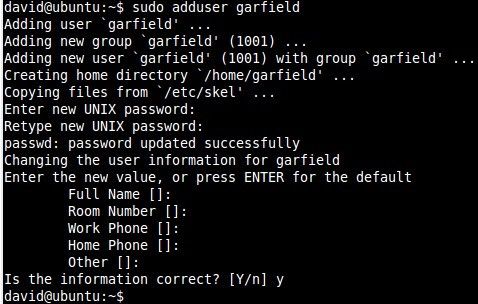
通过前面介绍的三个用户管理文件检验用户 garfield 的添加是否成功:
当我们新建用户时,通过 /etc/login.defs 和 /etc/default/useradd 两文件实现新用户的基本设置。
cat /etc/login.defs
cat /etc/default/useradd
这个文件中SKEL这个选项指定用户的根目录内容是从 /etc/skel 这个目录下复制过去。
2.2 passwd 设置用户密码:
passwd [用户名] 设置密码
2.3 usermod 禁用、启用帐号:
usermod -L [用户名] 禁用帐号
usermod -U [用户名] 启用帐号
usermod -e YYYY-MM-DD [用户名]
usermod 命令禁用和启用账号通过在 /etc/shadow 中相应用户密码位之前添加和删除 "!" 实现的。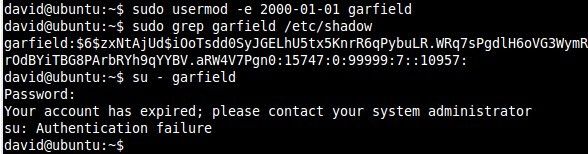
2.4 groupadd 创建组:
groupadd [-g gid [-o]] [-r] [-f] group
2.4.1 创建用户的时候指定用户属于那个用户组:
usersadd -g group_name user_name
2.4.2 更改用户的用户组:
usermod –g group_name user_name
2.4.3 将用户添加到其它组:
usermod –G group_name user_name
2.5 修改组的名称:
groupmod -n new_group_name old_ group_name
2.6 修改用户名称:
usermod –l new_user_name old_ user_name
2.7 删除用户:
userdel [-r] user_name
2.8 删除组:
groupdel group_name
****************************************************************************************************
Linux用户、用户组权限管理详解
****************************************************************************************************